

By Adela D. Louie, Son Güncelleme: 26/12/2023
Canlı müzik seanslarınızın büyüsünü zahmetsizce nasıl yakalayacağınızı hiç merak ettiniz mi? Müzik çalarken kayıt yapma sanatını açığa çıkarmak için tasarlanmış bu kullanıcı dostu kılavuzu inceleyin. İster solo sanatçı olun, ister bir grubun parçası olun, ister performanslarınızın ham enerjisini korumaya çalışan tutkulu bir müzisyen olun, bu makale bilmeniz gereken ilk kaynaktır. müzik çalarken nasıl kayıt yapılır.
Bölüm #1: Müzik Çalarken Ekran Kaydı Yapmak İçin En İyi Araç - FoneDog Ekran KaydediciBölüm #2: Diğer Yollar: iOS veya Android ve MacOS veya Windows'ta Müzik Çalarken Nasıl Kayıt Yapılır?Sonuç
FoneDog Ekran Kaydedici Müzisyenler, meraklılar ve içerik oluşturucular için kusursuz bir deneyim sunan, müzik çalarken ekranınızı yakalamaya yönelik önde gelen araç olarak öne çıkıyor.
Bedava indir
Windows için
Bedava indir
Normal Mac'ler için
Bedava indir
M1, M2, M3 için
Bu çok yönlü yazılım, kullanıcıların müzik performanslarını, eğitimlerini veya ekrandaki herhangi bir etkinliği olağanüstü netlik ve hassasiyetle zahmetsizce kaydetmelerine olanak tanır. Kullanıcı dostu arayüzü ve sağlam özellikleri, onu müzik çalarken yüksek kaliteli kayıtlar oluşturmayı amaçlayan herkes için ideal bir seçim haline getiriyor.
Müzik çalarken nasıl kayıt yapılır? FoneDog Ekran Kaydediciyi kullanarak:
1. İndirin ve Yükleyin: Resmi FoneDog web sitesini ziyaret edin, ardından Ekran Kaydediciyi indirmeli ve yazılımı cihazınıza yüklemek için ekrandaki talimatları tam olarak izlemelisiniz.
2. Uygulamayı Başlatın: FoneDog Ekran Kaydediciyi açın ve bundan sonra sezgisel arayüzüne alışmanız gerekir.
3. Kayıt Alanını Seçin: Ekranınızın yakalamak istediğiniz belirli alanını seçin. Müzik kaydetmek için müzik yazılımınızın, enstrümanınızın veya performansın görülebileceği bölgeyi seçebilirsiniz.

4. Kayıt Ayarlarını Yapın: Video formatı, kalite, kare hızı ve ses kaynağı gibi tercihleri ayarlayın. Çalınan müziği kaydetmek için ses kaynağının sistem sesini yakalayacak şekilde ayarlandığından emin olun.

5. Kaydı Başlatın: "Kayıt" Ekranınızı ve müzik performansınızı yakalamaya başlamak için düğmesine basın.

6. Performans ve İzleme: FoneDog Ekran Kaydedici ekranınızdaki her ayrıntıyı yakalarken müziğinizi çalın, performans sergileyin ve hatta eğitiminizi yönetin.
7. Kaydı Bitirin ve Kaydedin: İşiniz bittiğinde, "Durmak" Kaydı sonlandırmak için düğmesine basın. FoneDog Ekran Kaydedici, dosyayı otomatik olarak belirttiğiniz konuma kaydedecektir.

8. Düzenle ve Geliştir (İsteğe bağlı): Kaydınızı kırpmak, kesmek ve hatta geliştirmek için yerleşik düzenleme araçlarını kullanın. Gerekirse içeriği zenginleştirmek için ek açıklamalar, altyazılar ve bu efektleri ekleyin.
9. Kaydet ve Paylaş: Son kaydınızı kaydedin ve daha sonra onu platformlar arasında paylaşabilir veya kişisel referans, eğitimler, tanıtım içeriği ve sosyal medya gönderileriniz için kullanabilirsiniz.

FoneDog Ekran Kaydedici, müzik performanslarını veya ekrandaki herhangi bir etkinliği hassas ve esnek bir şekilde yakalama sürecini basitleştirerek, onu müzik yeteneklerini veya bilgilerini etkili bir şekilde paylaşmayı amaçlayan müzisyenler ve yaratıcılar için önemli bir araç haline getirir.
Müzik çalarken kayıt yapmak, performansın ham duygusunu, yaratıcılığını ve kendiliğindenliğini ölümsüzleştirir. Otantik anları yakalar, eleştirel öz değerlendirmeyi mümkün kılarak kişisel gelişimi kolaylaştırır ve kişinin müzik yeteneğini daha geniş bir izleyici kitlesiyle paylaşabileceği bir platform sağlar.
Bu kayıtlar, becerileri geliştirmek, müzikal gelişimi korumak ve hayranlarla bağları güçlendirmek için paha biçilmez araçlar olarak hizmet ediyor; bu da bunu, sanatlarını sergilemek ve müzikleri aracılığıyla kalıcı izlenimler yaratmak isteyen müzisyenler için vazgeçilmez bir uygulama haline getiriyor. Oynarken müzik kaydetmenin birçok avantajı vardır.
Hem iOS/Android cihazlarda hem de MacOS/Windows bilgisayarlarda müzik çalarken nasıl kayıt yapılacağına dair kısa bir kılavuz:
Yöntem #1: Yerleşik Ekran Kaydedici (iOS 11 ve üzeri):
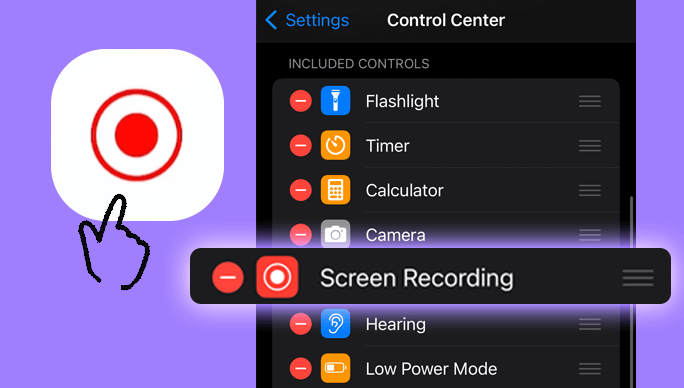
Yöntem #2: Yerleşik Ekran Kaydı (Android 11 ve üzeri):
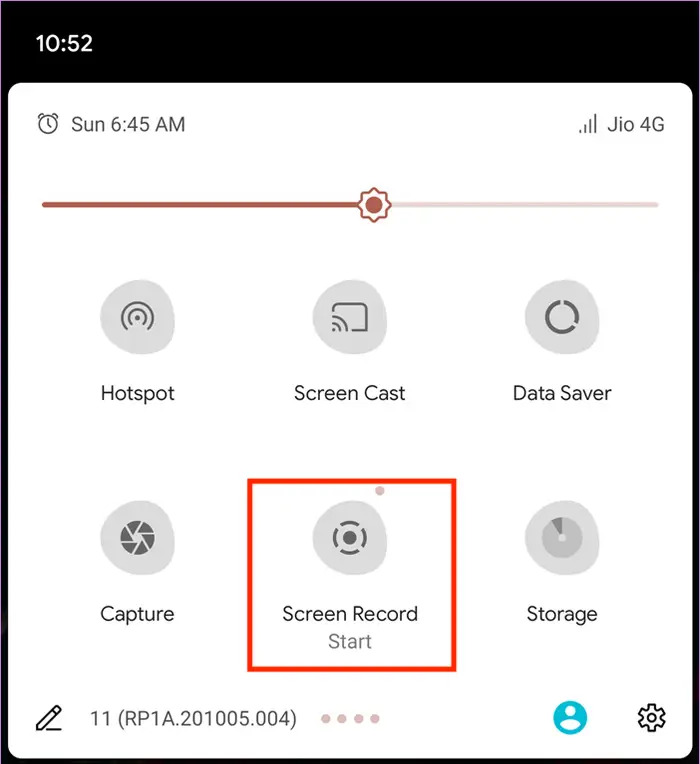
Yöntem #3: Müzik Çalarken Instagram veya Snapchat'te Video Kaydetmek
Eğer Instagram ya da Snapchat kullanıcısıysanız bu süreç sizin için oldukça basit ve hızlı olacaktır. Şu ana kadar bu yöntemi bilmediğiniz için pişman olma ihtimaliniz var. Şu anda bu uygulamalara sahip değilseniz, cihazınıza bağlı olarak Apple Store'dan veya Play Store'dan bunlardan birini edinip kurun.
Seçtiğiniz platform Snapchat ise şu adımları izleyin: Snapchat'inizin ekranını yakalayın:
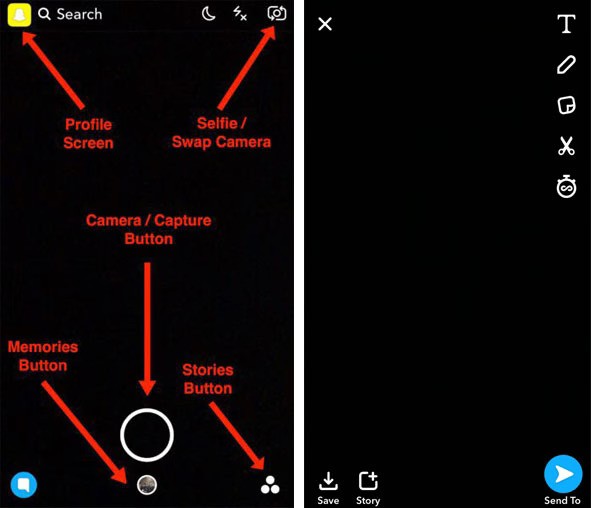
İçin Instagram kullanıcılar, işte size bir rehber:
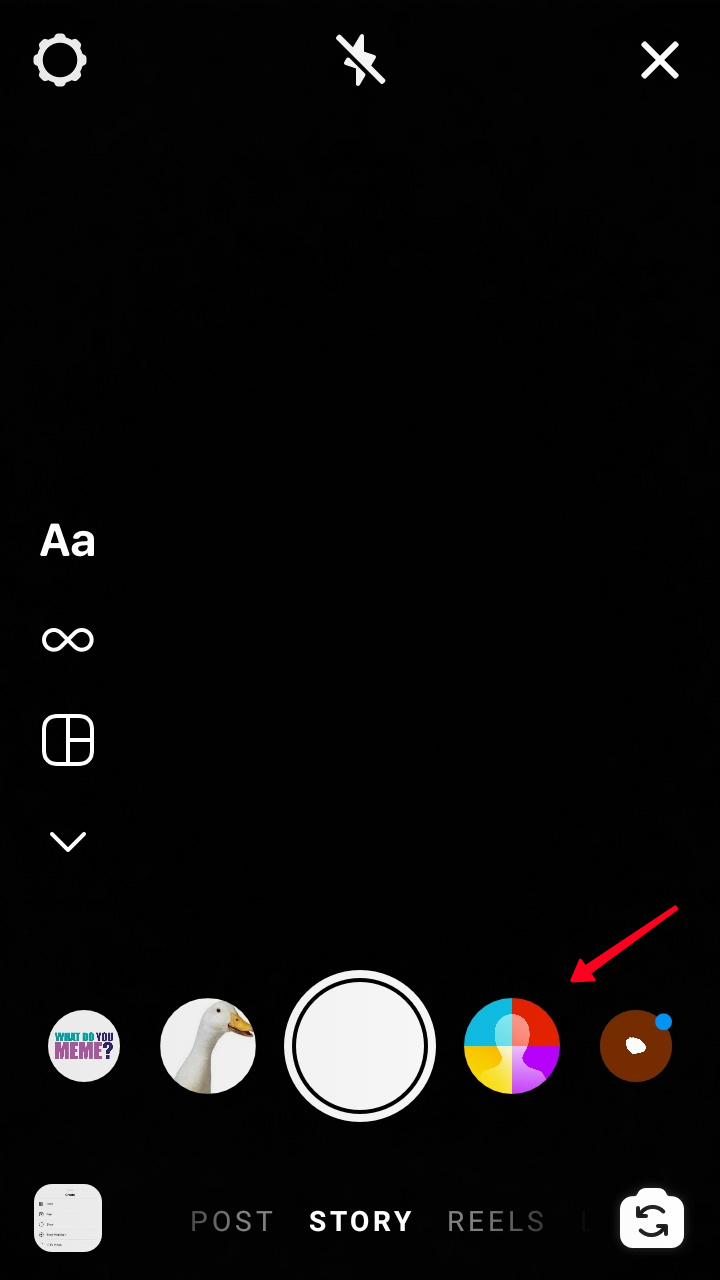
Yöntem #1: QuickTime Player (Yerleşik):

Yöntem #2: Oyun Çubuğu (Windows 10):
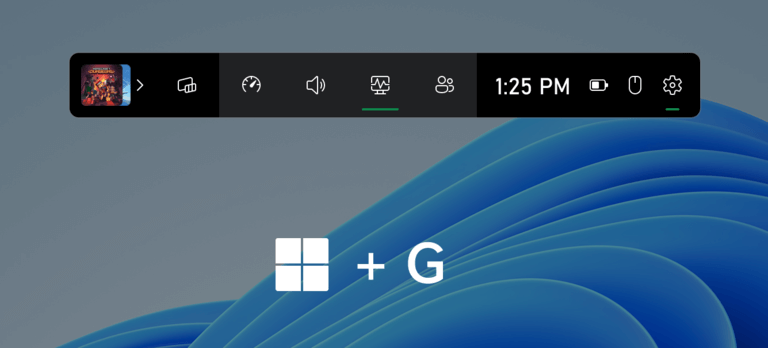
Bu yöntemler cihaz modellerine ve işletim sistemi sürümlerine göre biraz farklılık gösterir ancak iOS/Android veya MacOS/Windows platformlarında müzik çalarken kayıt yapmanın etkili yollarını sunar.
İnsanlar ayrıca okurSesli Kayıt Ekranının Nasıl Yapılacağına İlişkin Ulitmate Kılavuzu 2024Ses Düzenleme: YouTube'dan Müzik Kaydetme Rehberi
Bilmen gereken tek şey bu müzik çalarken nasıl kayıt yapılır. Sonuç olarak, müzik çalarken müzik kaydetmek sanatçılar için paha biçilemez bir araçtır; özgün anların korunmasını sağlar ve sürekli büyümeyi teşvik eder.
Müzikal yolculuğunuzu zahmetsizce yakalamak için FoneDog Screen Recorder'ın dönüştürücü gücünü benimseyin. Bugün başlayın ve yaratıcılığınızı serbest bırakın, performanslarınızı ölümsüzleştirin, becerilerinizi geliştirin ve büyüleyici ve yüksek kaliteli kayıtlar aracılığıyla tutkunuzu dünyayla paylaşın.
Hinterlassen Sie einen Kommentar
Yorumlamak
Ekran kaydedicisi
Ekranınızı web kamerası ve ses ile yakalamak için güçlü ekran kaydedim yazılımı.
Popüler makaleler
/
BİLGİLENDİRİCİLANGWEILIG
/
basitKOMPLİZİERT
Vielen Dank! Merhaba, Sie die Wahl:
Excellent
Değerlendirme: 4.8 / 5 (dayalı 76 yorumlar)